Androidスマートフォンに「インストールされているアプリ」はドロワーに表示されると思われがちですが、アプリ側の仕様やシステムアプリなどの一部は表示されないこともあるので、すべてのアプリが表示されているわけではありません。このため、本当の意味で「すべてのアプリ」を表示するには設定から操作が必要です。
[すべてのアプリ]と[システムアプリ]
Androidスマートフォンでは設定より[すべてのアプリ]を表示することができますが、デフォルトでは[プリインストールアプリ]に加え[ダウンロード&インストールアプリ]などが表示されるようになっています。
他にも[システムアプリ]があり通常であれば操作することが少ないためか、デフォルトでは表示されないので所定の操作をすることで表示されるようになっています。
何らかのトラブルなどで「強制停止する」「キャッシュを削除する」と言った場合に必要となる場合があるので覚えておくと良いでしょう。
システムアプリとはOSにより近いアプリのことで、Android OSでは[システムUI]などを指します。
[すべてのアプリ]を表示するやり方
- 設定より【アプリ】を選択します。

- アプリより【〇個のアプリをすべて表示】を選択します。
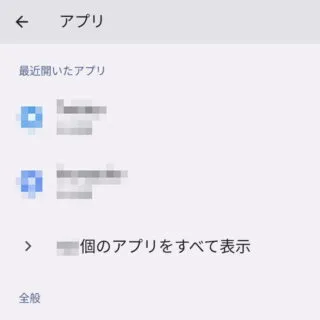
- すべてのアプリが表示されます。
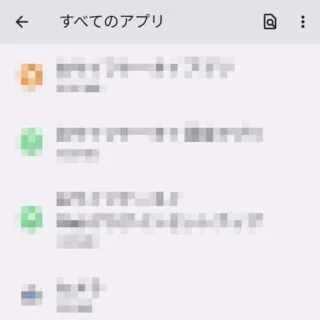
すべてのアプリを表示するやり方は以上です。
システムアプリも表示するには続けて操作を行います。
[システムアプリ]を表示するやり方
- 設定の[すべてのアプリ]より【︙(三点リーダー)】を選択します。
他にも[アプリの通知]などの画面で同様の操作が可能です。
- メニューより【システムアプリを表示】を選択します。
元に戻す場合は【システムアプリを表示しない】を選択します。
- システムアプリが追加されます。
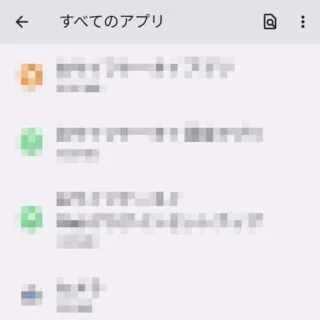
システムアプリを表示するやり方は以上です。
[すべてのアプリ]は[プリインストールアプリ]+[ダウンロード&インストールアプリ]+[システムアプリ]と言う関係で表示されるので、数が多く見当たらない場合には【(虫眼鏡)】などから検索すると良いでしょう。
